A meno che un’app non supporti in modo nativo l’autenticazione aggiuntiva tramite Face ID o Touch ID, iPhone e iPad non offrono alcun mezzo integrato per impedire a qualcun altro di aprire e visualizzare i suoi contenuti.Quindi, se tendi a lasciare sbloccato il tuo dispositivo iOS o iPadOS o a condividerlo regolarmente con altri, questo può essere un serio motivo di preoccupazione.
Per fortuna, puoi utilizzare varie soluzioni alternative, per lo più basate sul tempo di utilizzo, per bloccare qualsiasi app suil tuo iPhone o iPad.Continua a leggere per scoprire tutti i modi possibili che possono aiutarti in questo.Sommario

Blocca app utilizzando Face ID e Touch ID
Diverse app di terze parti, come Google Drive e WhatsApp, ti consentono di aggiungere un ulteriore livello di sicurezza tramite Face ID o Touch ID.Quindi, prima di approfondire le soluzioni alternative di seguito, vale la pena controllare il riquadro delle impostazioni interne di un’app per tale opzione.Ad esempio, ecco cosa devi fare per bloccare Google Drive.
1.Apri Google Drive e tocca l’icona con tre linee sovrapposte in alto a sinistra dello schermo.Quindi, seleziona Impostazioni > Schermata privacy.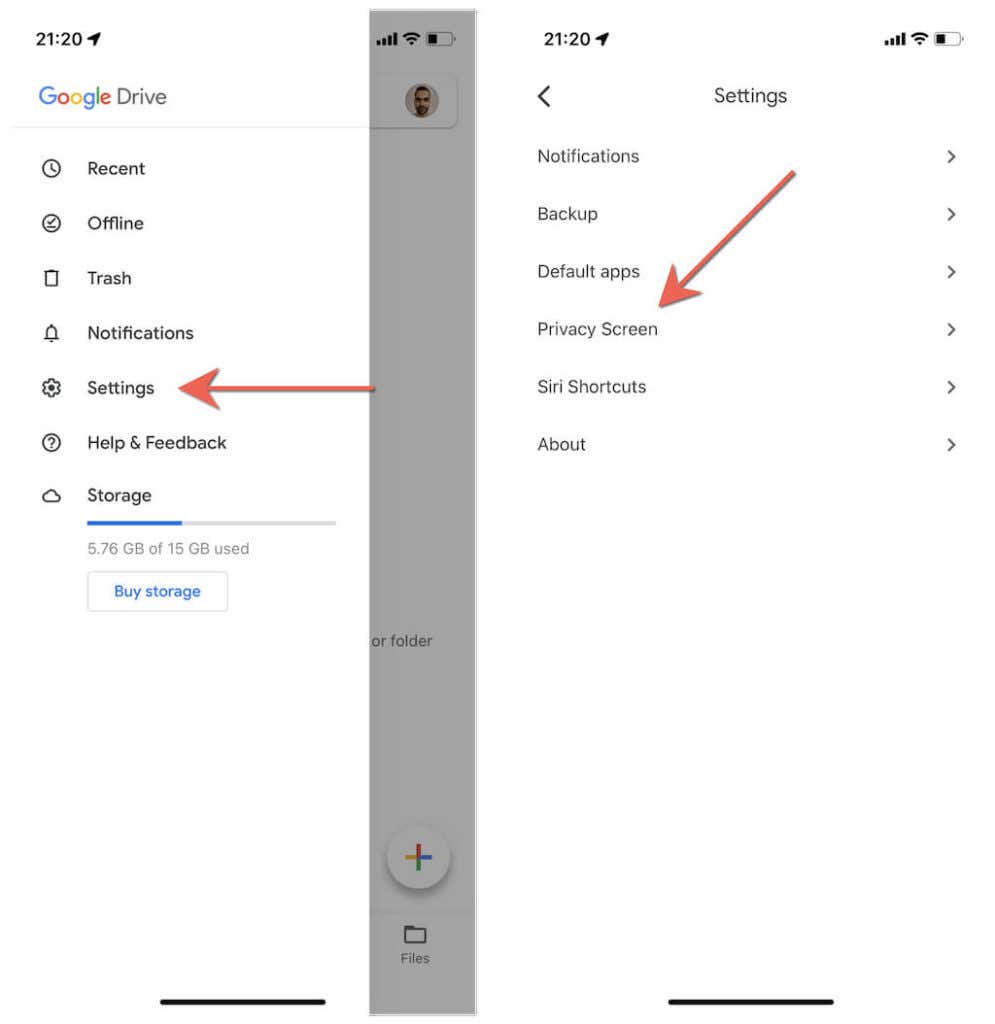
2.Attiva l’interruttore accanto a Privacy Screen e inserisci il passcode del tuo dispositivo per attivare la funzione.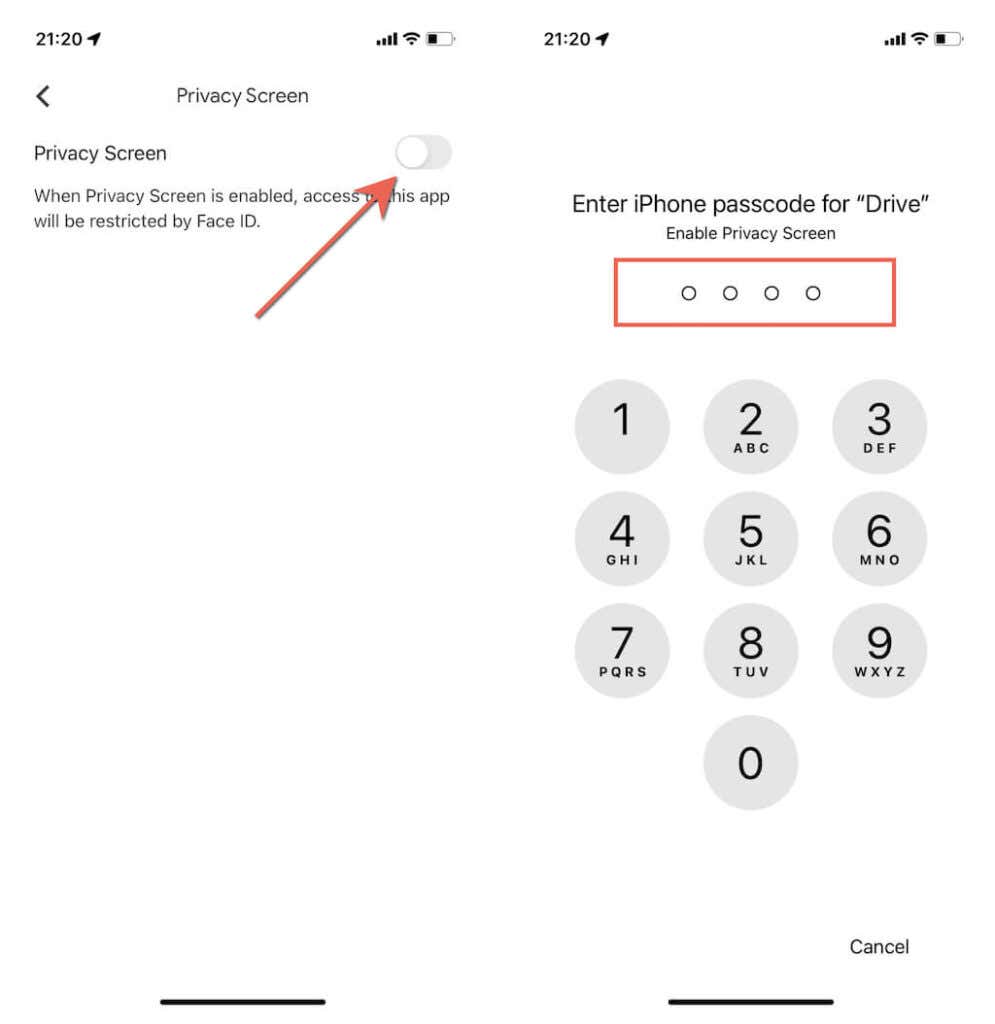
3.Tocca Richiedi autenticazione e decidi se desideri che Google Drive si blocchi immediatamente, dopo 10 secondi, 1 minuto o 10 minuti quando passi ad altre app.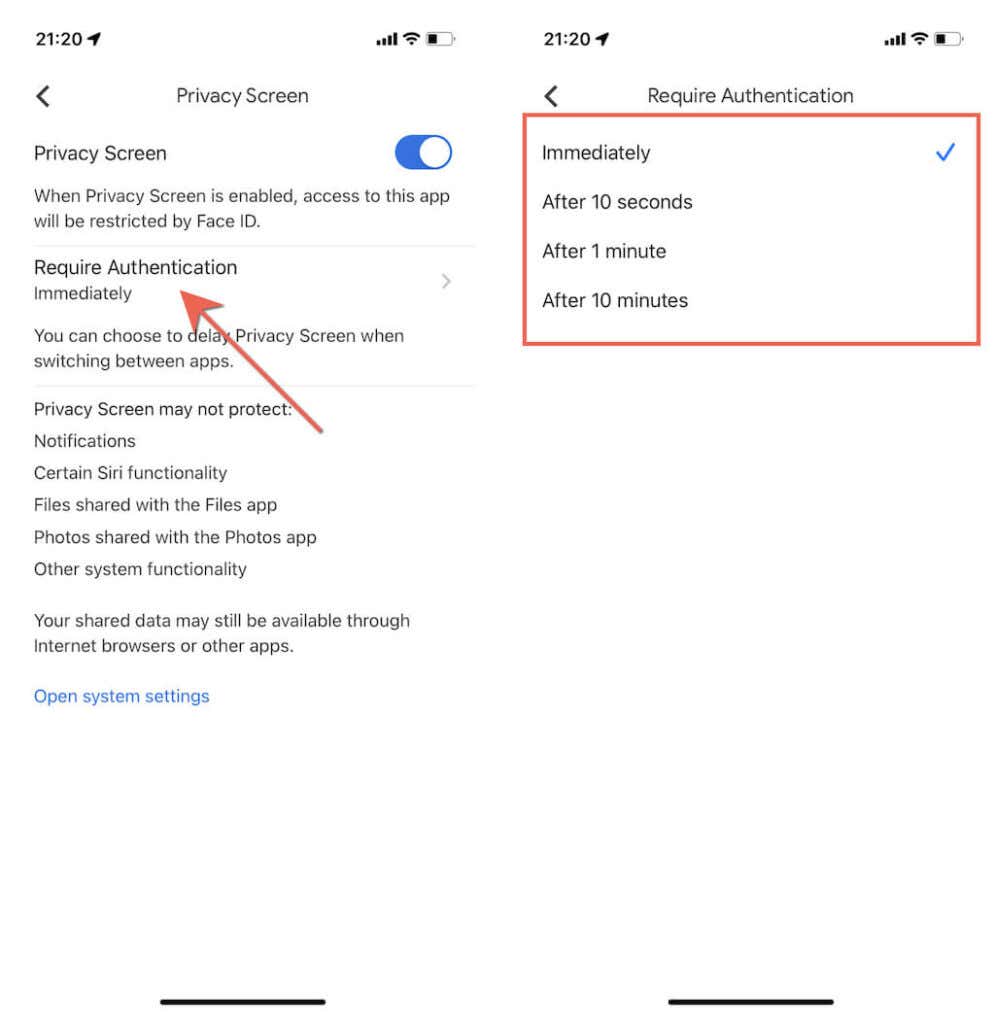
Google Drive ora ti richiederà di utilizzare Face ID o Touch ID per sbloccarlo a seconda delle tue preferenze di autenticazione.Per gestire le app che utilizzano i dati biometrici del dispositivo, apri l’app Impostazioni e vai su Face ID e passcode > Altre app.
Imponi limiti alle app utilizzando il tempo di utilizzo
Il tempo sullo schermo non solo ti consente di monitorare la tua attività suiPhone e iPad, ma fornisce anche l’accesso a una serie di utili restrizioni.Se hai impostato il tempo di utilizzo, puoi utilizzare una funzione denominata Limiti app per imporre limiti di tempo giornalieri per qualsiasi stock o app di terze parti.
La soluzione alternativa seguente prevede l’impostazione del limite di tempo più basso possibile e l’esecuzione rapidain basso per bloccare un’app per il resto della giornata.
Correlati: non hai ancora avuto il tempo di attivare il Tempo di utilizzo?Scopri come impostare Screen Time su iPhone e iPad.È inoltre essenziale creare un passcode Screen Time (non lo stesso del passcode del dispositivo) prima di iniziare.
1.Apri l’app Impostazioni sul tuo iPhone o iPad e tocca Tempo di utilizzo.Quindi, tocca Limiti app e inserisci il passcode del tempo di utilizzo.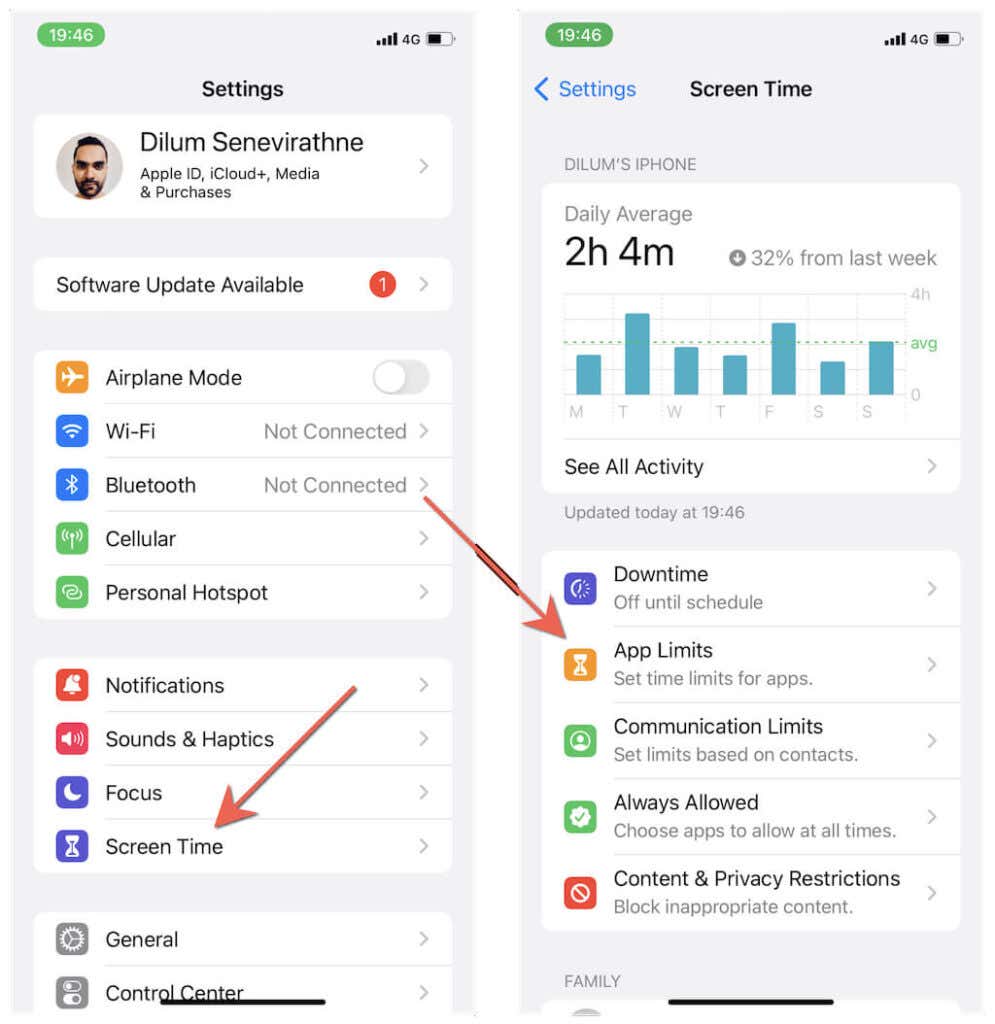
2.Tocca Aggiungi limite, espandi la categoria pertinente (social media, creatività, intrattenimento, ecc.) e seleziona l’app che desideri bloccare.Nella schermata successiva, scegli il limite di tempo più basso, 1 minuto, e tocca Aggiungi.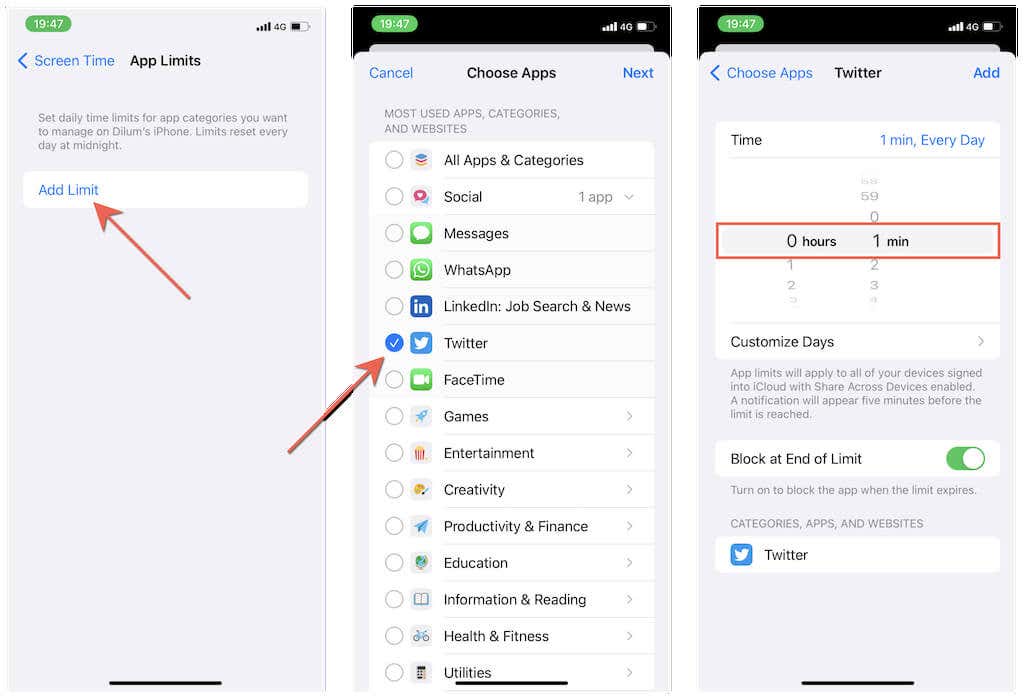
3.Apri l’app e usala per un minuto.Screen Time lo bloccherà automaticamente una volta raggiunto il limite, ma puoi sbloccarlo per un altro minuto toccando Richiedi più tempo > Un altro minuto.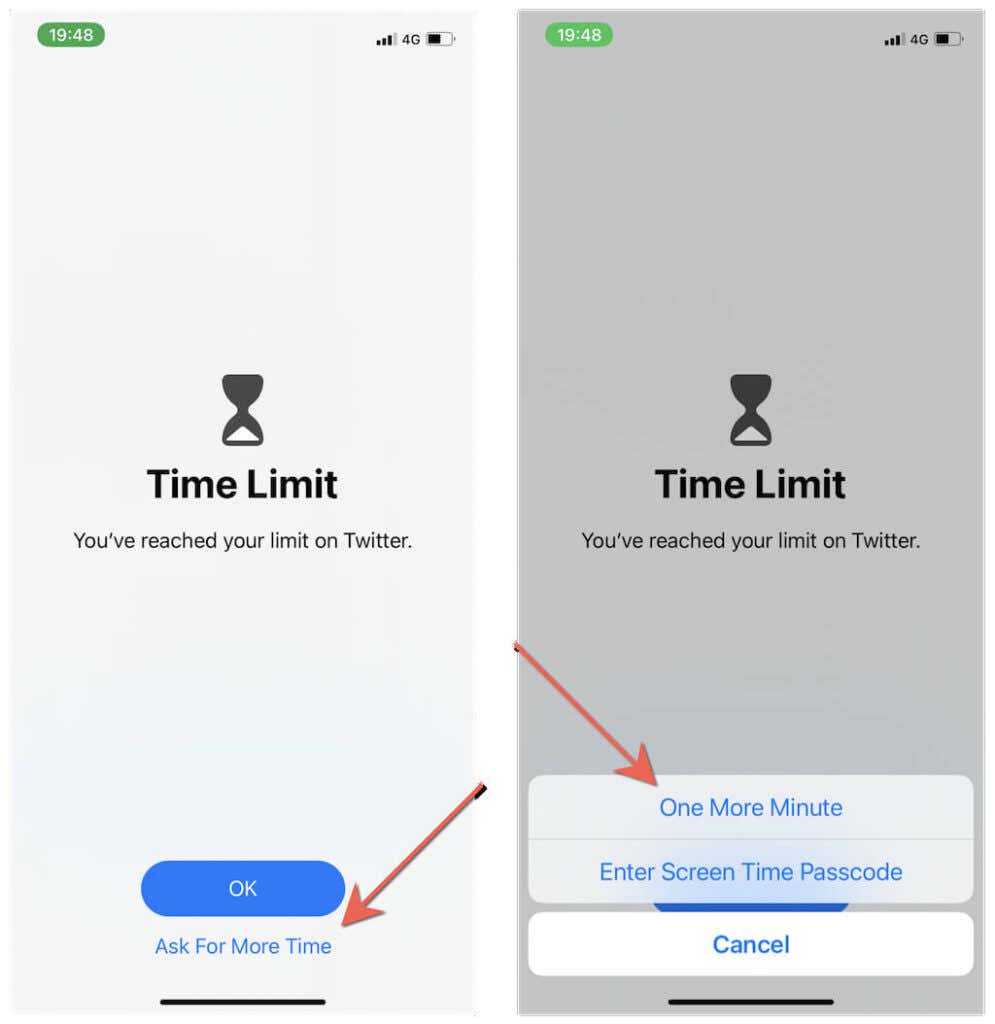
Una volta trascorso anche quel minuto, l’app rimarrà completamente inaccessibile a meno cheinserisci il tuo passcode Screen Time.Puoi gestire qualsiasi app soggetta a Limiti app o bloccare app aggiuntive visitando nuovamente Impostazioni > Tempo di utilizzo > Limiti app.
Nota: se l’app rimane sbloccata dopo il limite di tempo imposto, vai su Impostazioni > Tempo di utilizzo > Sempre consentito eassicurati che non sia elencato in App consentite.
Imposta il tempo di inattività utilizzando il tempo di utilizzo
A parte i limiti delle app, puoi utilizzare un’altra funzione del tempo di utilizzo chiamata Tempo di inattività per bloccare le app.Limita tutte le app su iPhone e iPad durante un’ora del giorno specificata ad eccezione di quelle presenti in un elenco di esclusioni.
1.Vai su Impostazioni > Tempo di utilizzo > Tempo di inattività e inserisci il passcode del tempo di utilizzo.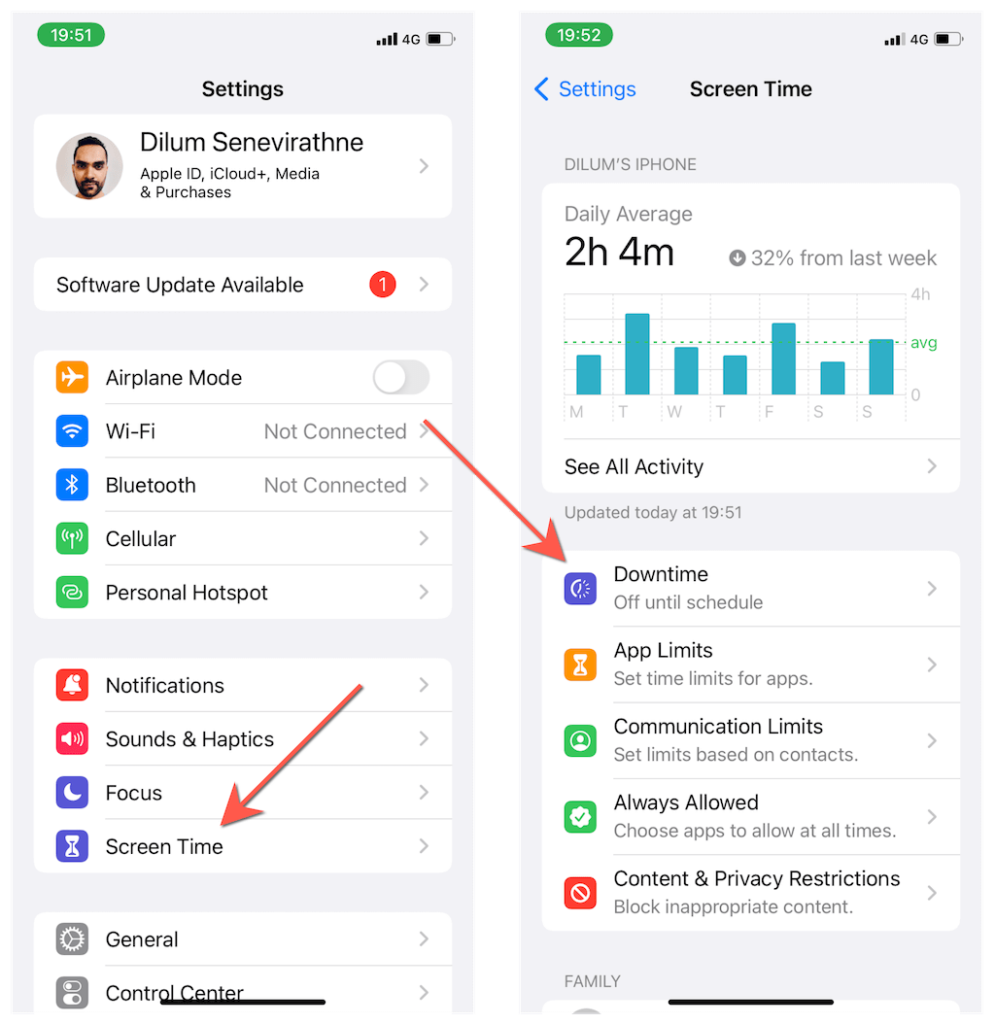
2.Attiva l’interruttore accanto a Programmato.Quindi, imposta una pianificazione dei tempi di inattività.Ad esempio, se desideri che i tempi di inattività siano attivi tutto il giorno in ogni giorno della settimana, tocca Ogni giorno e imposta Da e A rispettivamente alle 22:00 e alle 21:59.Quindi, tocca Attiva i tempi di inattività fino alla pianificazione per attivare immediatamente i tempi di inattività.
3.Torna alla schermata precedente e tocca Sempre consentito.Quindi, aggiungi le app a cui desideri accedere senza restrizioni alla sezione App consentite.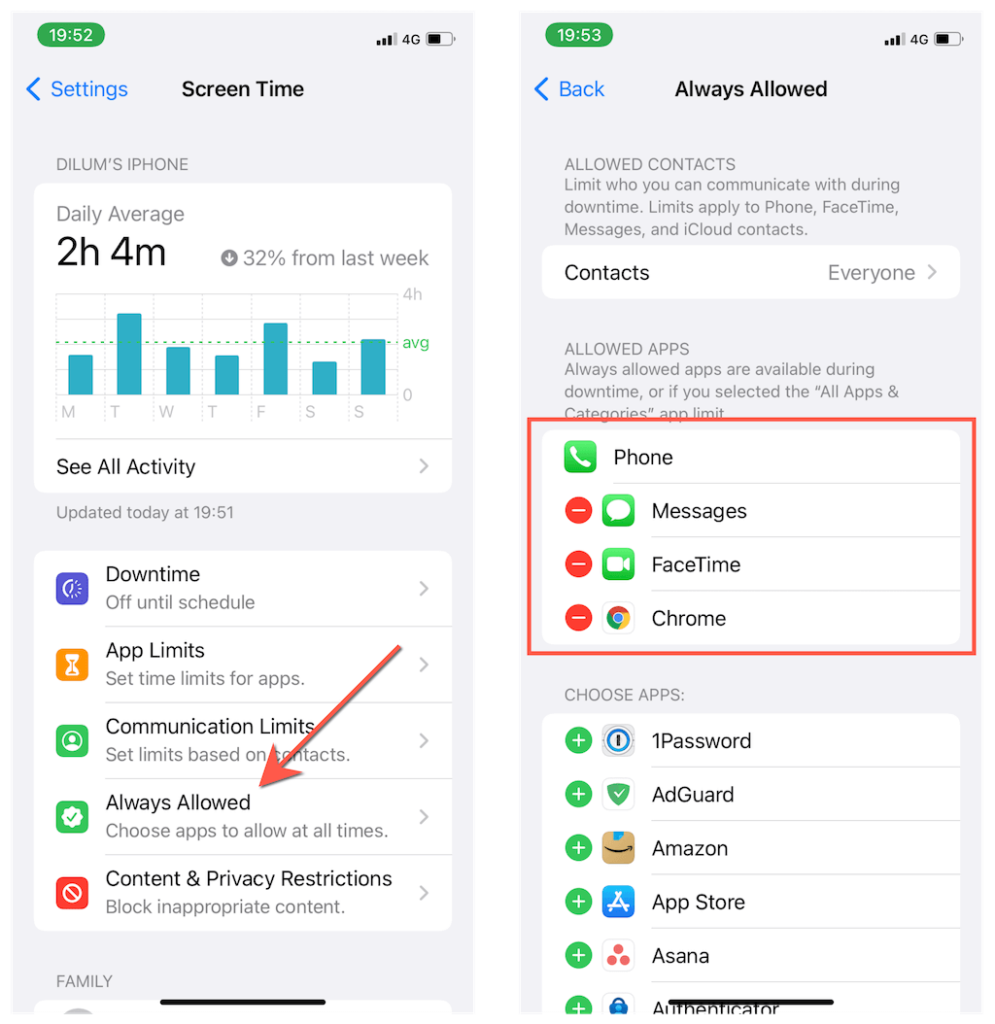
L’ora dello schermo ora bloccherà tutte le app sul tuo dispositivo iOS ad eccezione di quelle che hai aggiunto all’elenco delle app consentite.Tuttavia, è ancora possibile accedere alle app bloccate per un minuto toccando Richiedi più tempo > Ancora un minuto, quindi considera di farlo tu stesso per qualsiasi app che non desideri venga aperta da nessun altro.
Disattiva le app in tempo di utilizzo
Screen Time ti consente anche di disabilitare app specifiche integrate nel tuo iPhone o iPad, ad esempio FaceTime, Safari, Fotocamera, ecc. È semplice e veloce, purché l’app che desideri bloccare sia inclusa nell’elenco.
1.Apri l’app Impostazioni e vai su Tempo di utilizzo > Restrizioni contenuti e privacy > App consentite.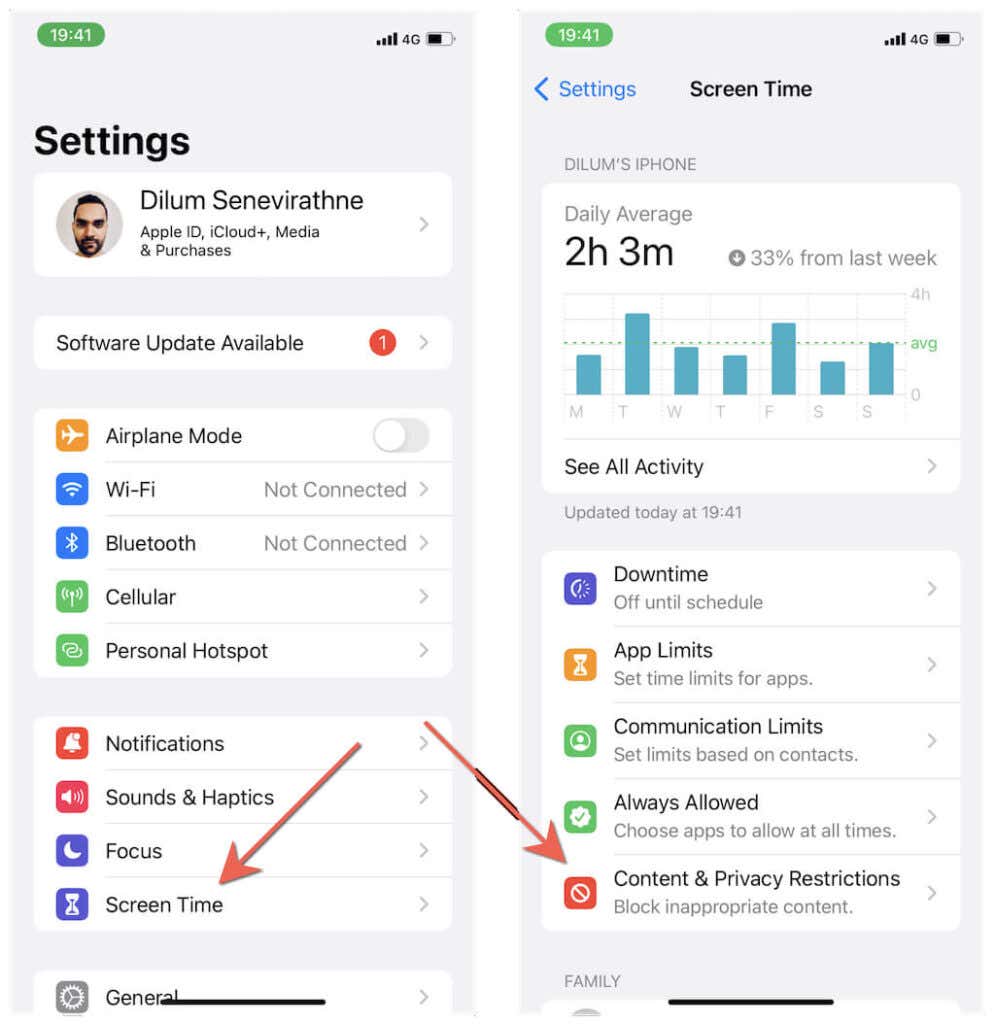
2.Disattiva l’interruttore accanto a qualsiasi app proprietaria che desideri disabilitare.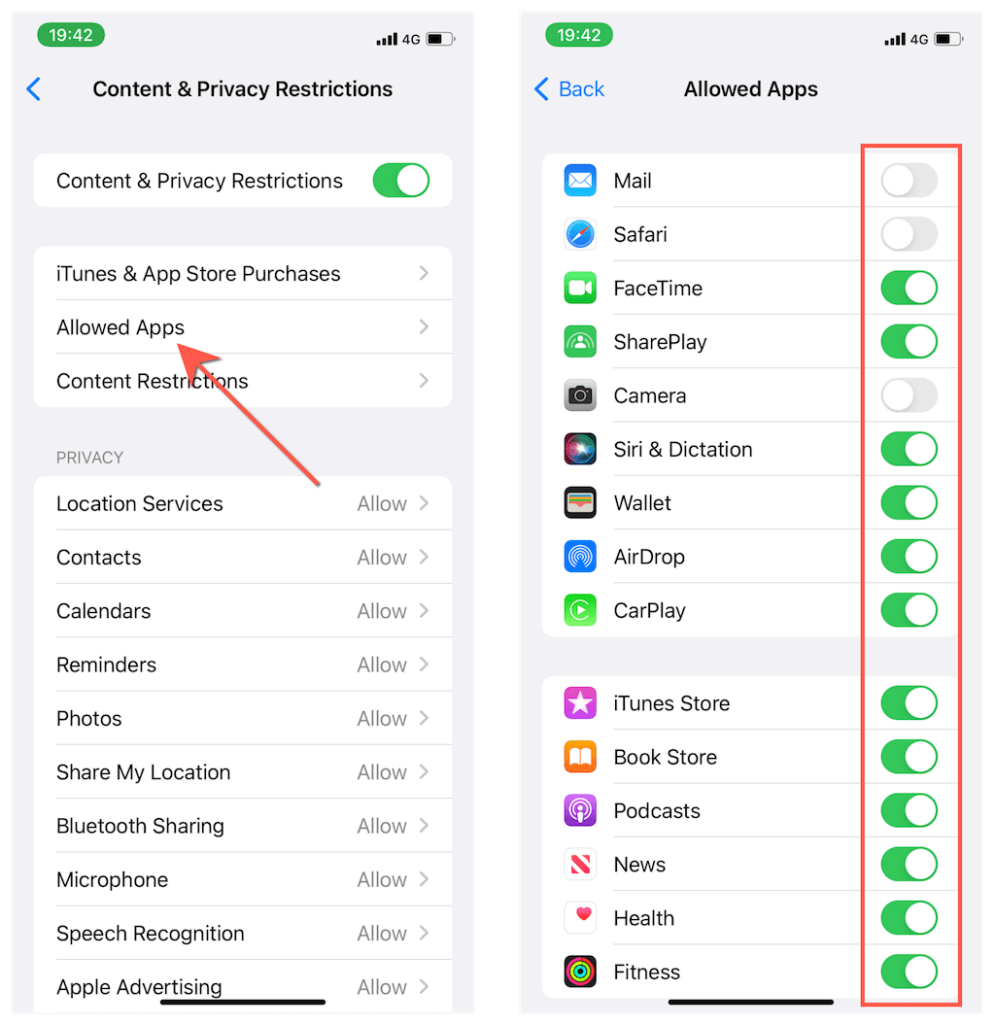
Le app disabilitate non verranno visualizzate nella schermata principale o nella libreria delle app a meno che non le riattivi manualmente tramite la schermata sopra dopo aver inserito il passcode Screen Time.
Blocca le app per fascia d’età
Inoltre, Tempo di utilizzo supporta la limitazione di tutte le app al di sopra di specifiche fasce d’età.È un utile controllo genitori quando si consegna il proprio iPhone o iPad a un bambino.
1.Apri l’app Impostazioni e vai su Tempo di utilizzo > Restrizioni contenuti e privacy.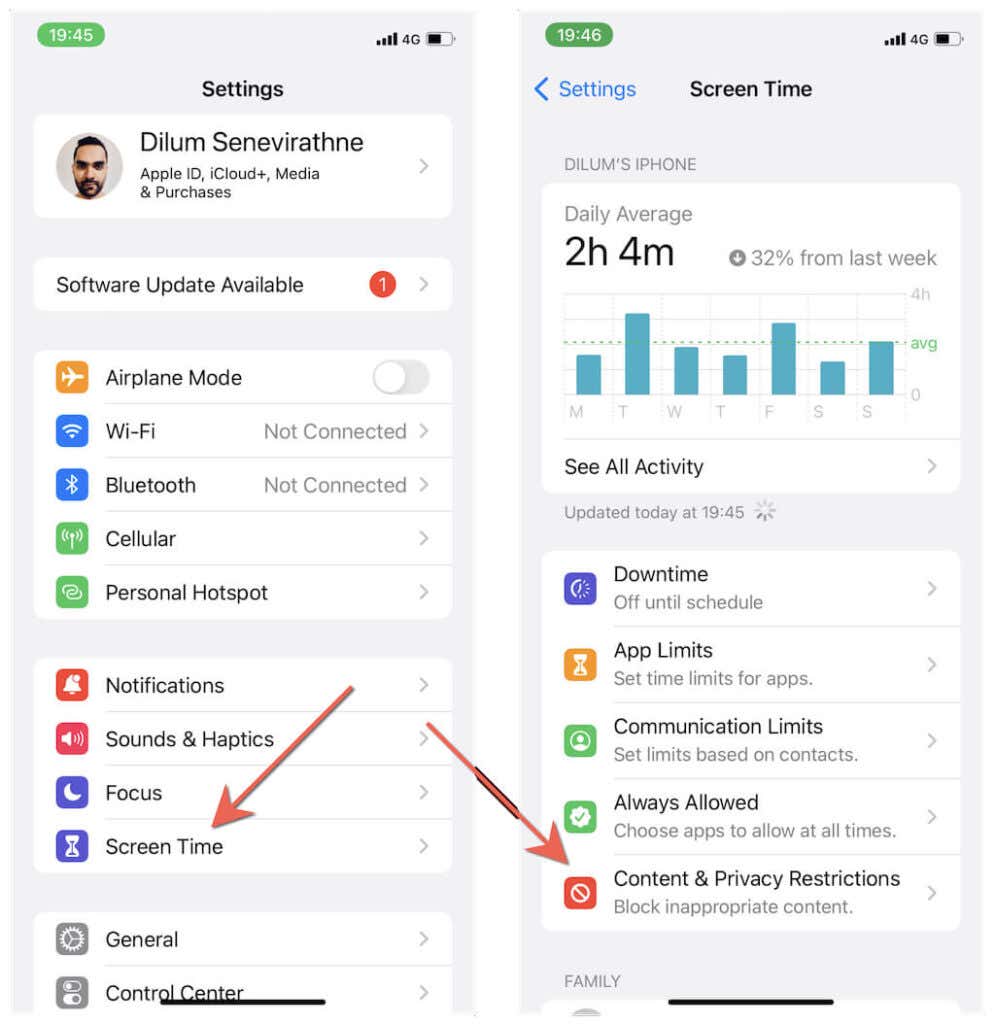
2.Tocca Restrizioni contenuti > App e scegli una classificazione in base all’età: 4+, 9+, 12+, ecc.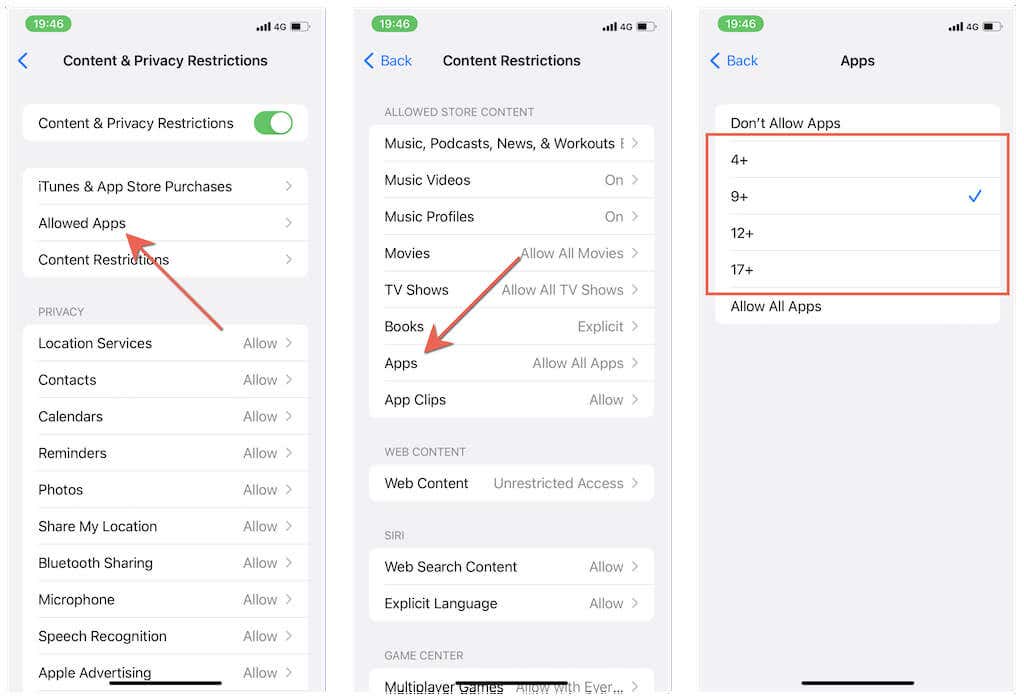
Se desideri sbloccare nuovamente tutte le app, torna alla schermata sopra e tocca Mostra tutte le app.
Blocca le app utilizzando un’automazione
L’app Collegamenti su iPhone e iPad ti consente di creare varie utili automazioni che si attivano quando si interagisce con le app.La soluzione alternativa seguente prevede la configurazione di un’automazione basata su timer per un’app che blocca forzatamente il dispositivo quando lo si apre.
Il metodo richiede l’esecuzione di diversi passaggi che coinvolgono sia le scorciatoie che le app Orologio.Tuttavia, il risultato finale è superiore ai limiti dell’app e alle soluzioni alternative basate sui tempi di inattività poiché non devi affrontare limiti di tempo minimi.
1.Apri l’app Collegamenti e passa alla scheda Automazione.Quindi, tocca Crea automazione personale > App.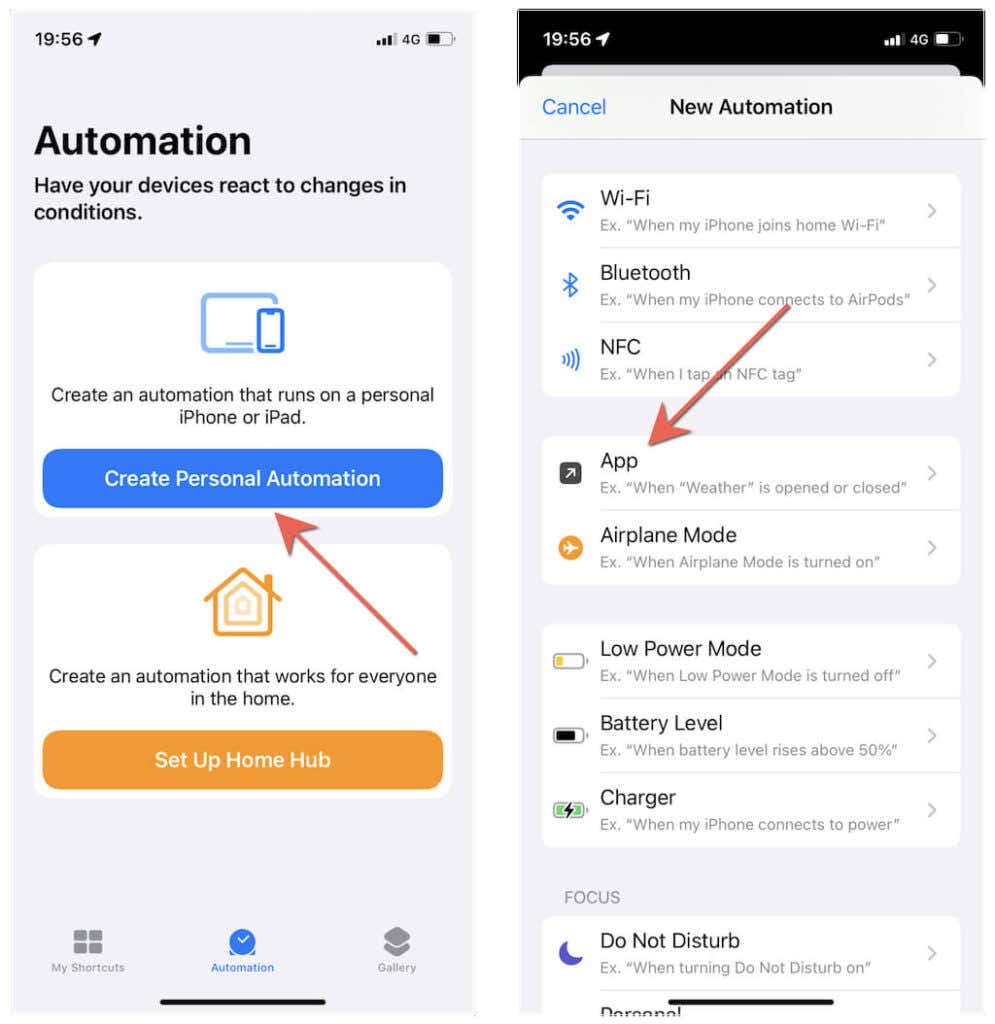
2.Tocca Scegli, seleziona l’app che desideri bloccare e seleziona Fine > Avanti.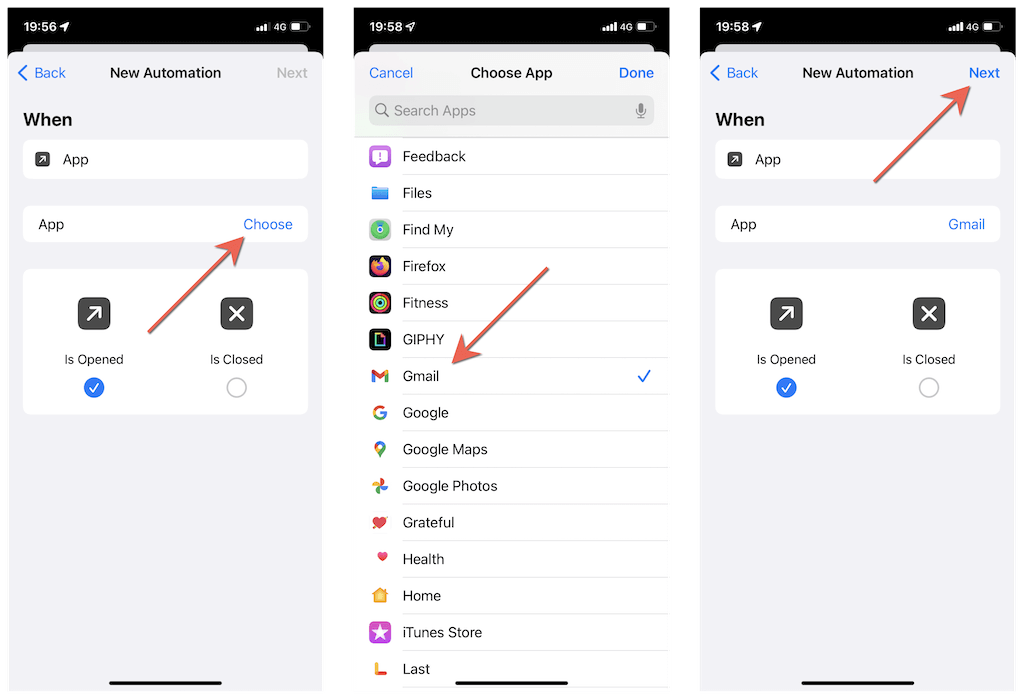
3.Tocca Aggiungi azione.Quindi, passa alla scheda App e seleziona Orologio > Avvia timer.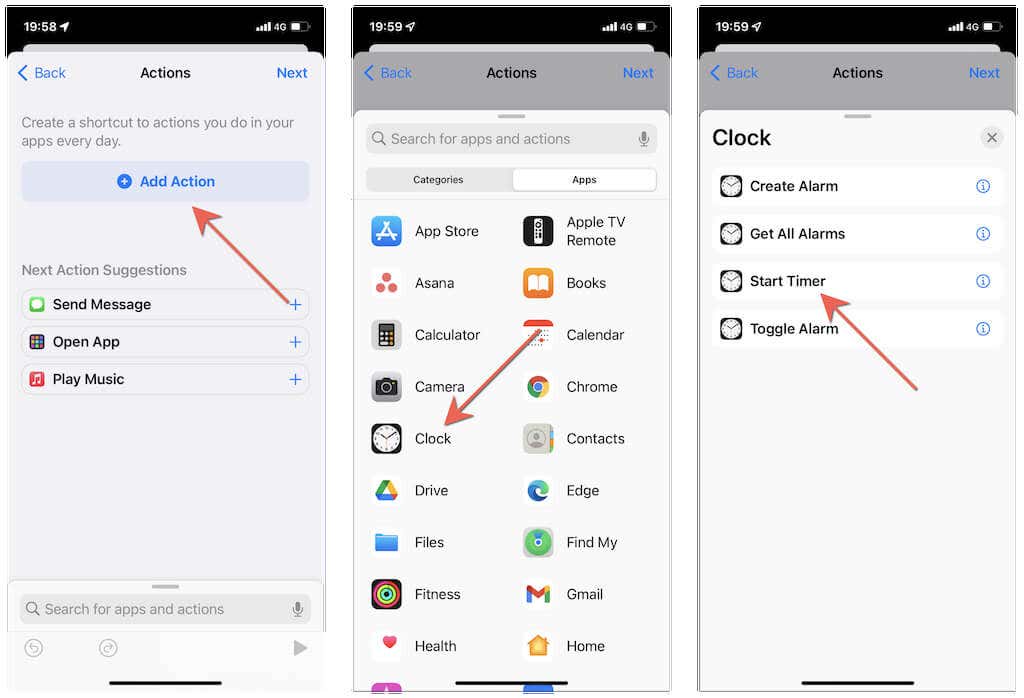
4.Modificare il valore predefinito di 30 secondi in Avvia timer su 1 secondo e selezionare Avanti per continuare.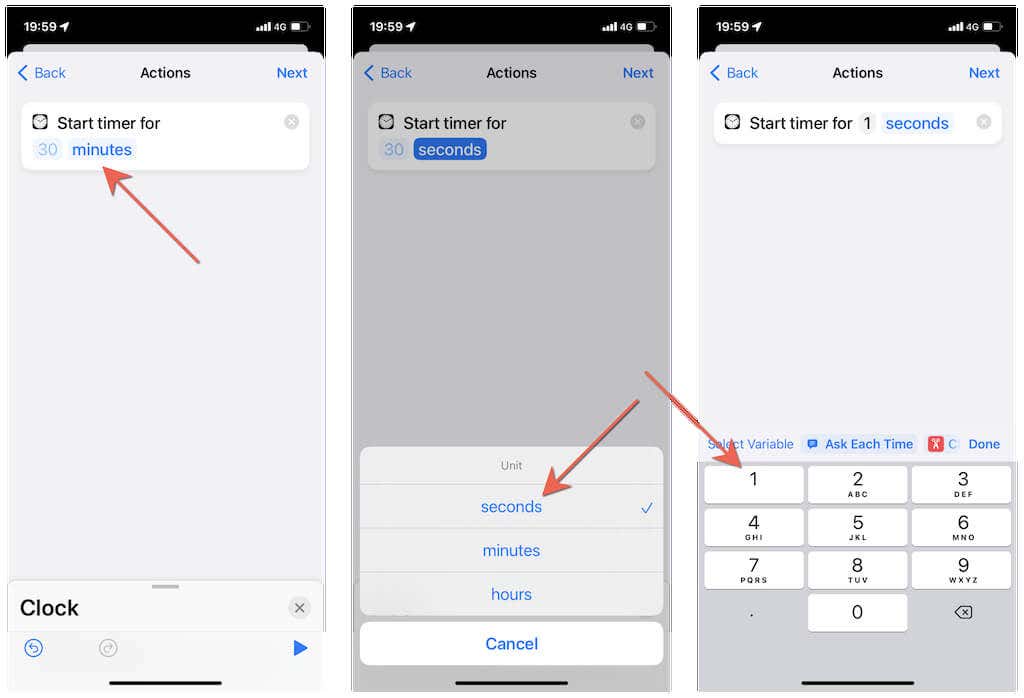
5.Disattiva l’interruttore accanto a Chiedi prima di correre e tocca Non chiedere.Quindi, tocca Fine per completare la creazione dell’automazione.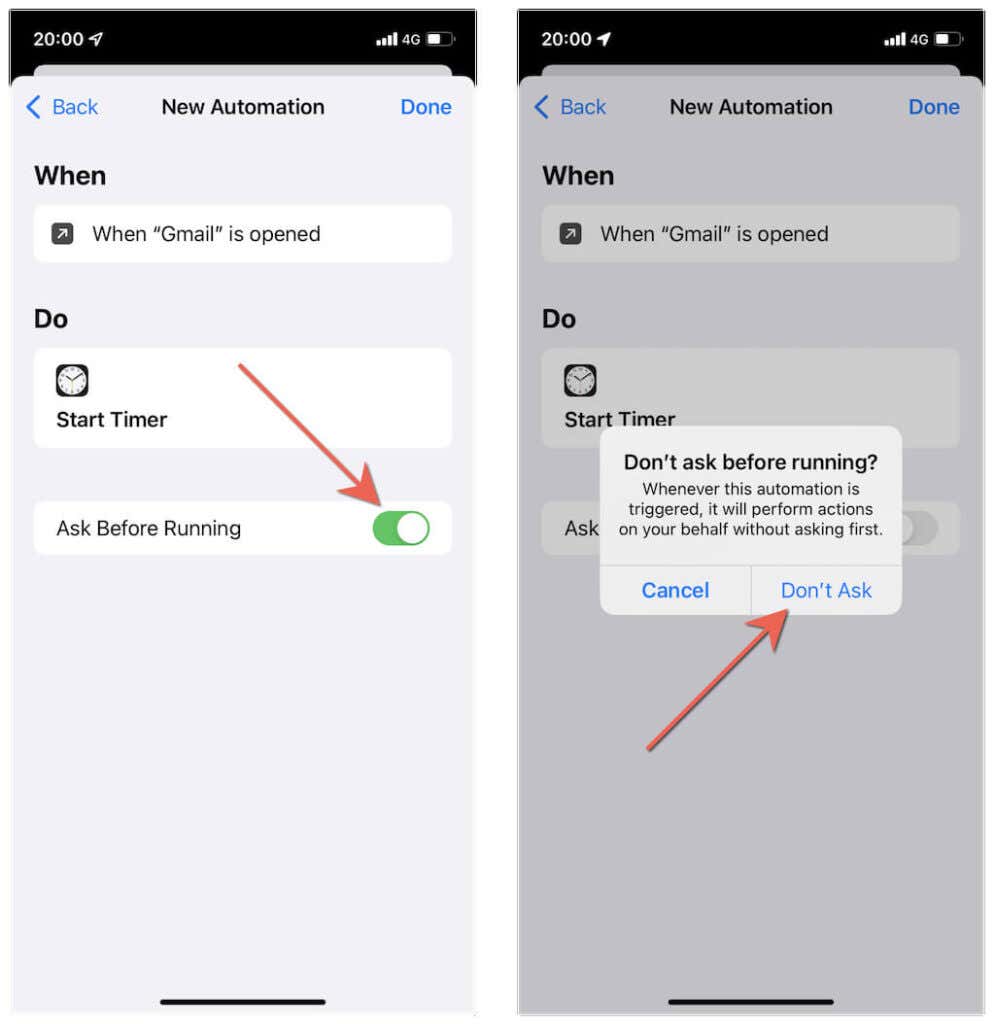
6.Apri l’app Orologio sul tuo iPhone o iPad, passa alla scheda Timer, tocca Fine timer e seleziona Interrompi riproduzione.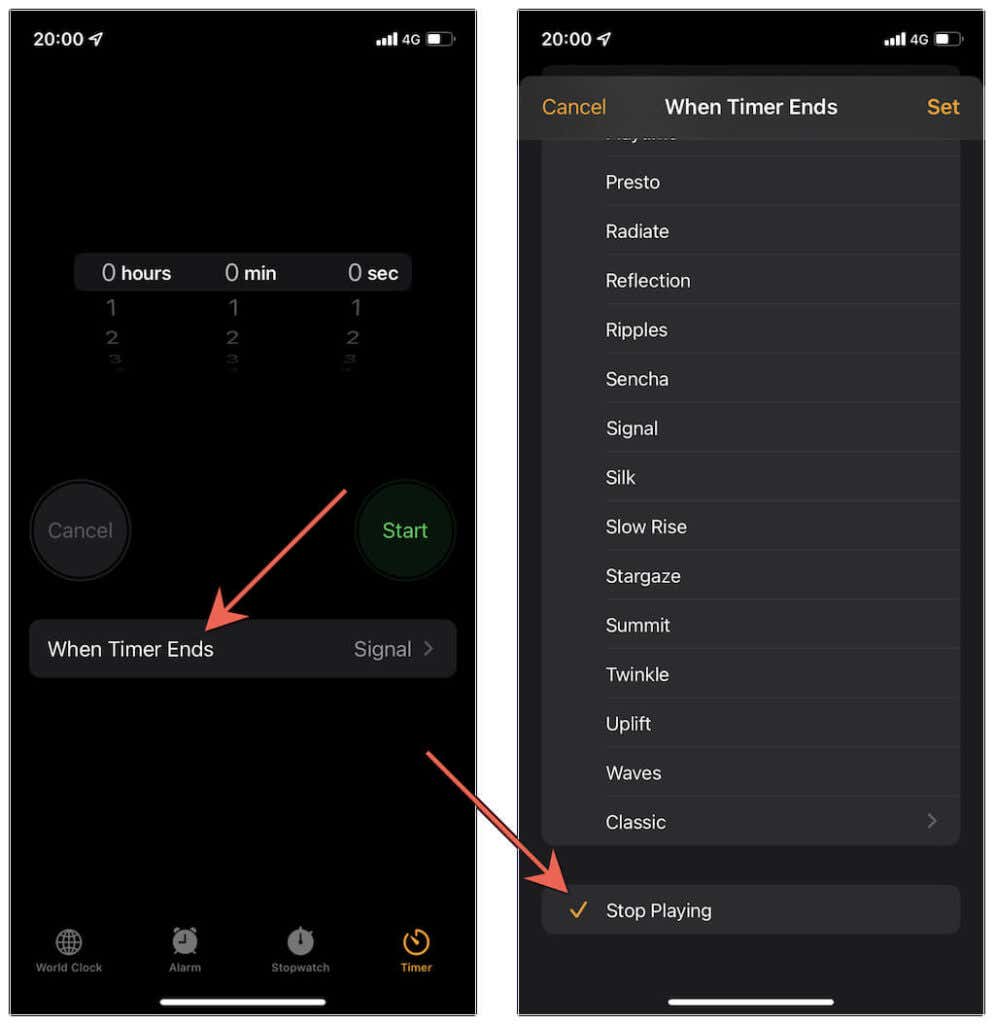
7.Prova ad aprire l’app che hai appena bloccato e l’automazione si attiverà e ti espellerà nella schermata di blocco.Se desideri utilizzare l’app, sblocca il dispositivo utilizzando Face ID o Touch ID.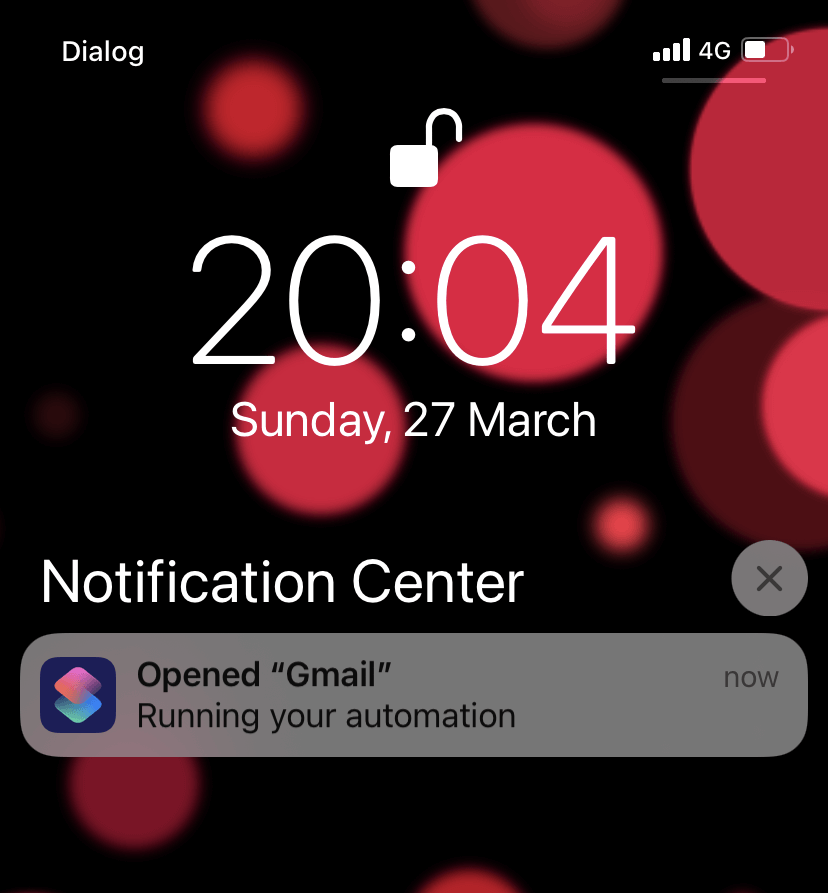
Suggerimento: vuoi disattivare l’avviso”Esecuzione dell’automazione” nel Centro notifiche?Visita Impostazioni > Tempo di utilizzo > Visualizza tutte le attività > Notifiche > Collegamenti e disattiva l’interruttore accanto a Consenti notifiche.
Utilizza l’accesso guidato per bloccare le app
L’accesso guidato è una funzione di accessibilità che puoi utilizzare per limitarequalcun altro a una singola app.Devi abilitarlo prima di poterlo utilizzare.
1.Apri l’app Impostazioni.Quindi, scorri verso il basso e tocca Accessibilità.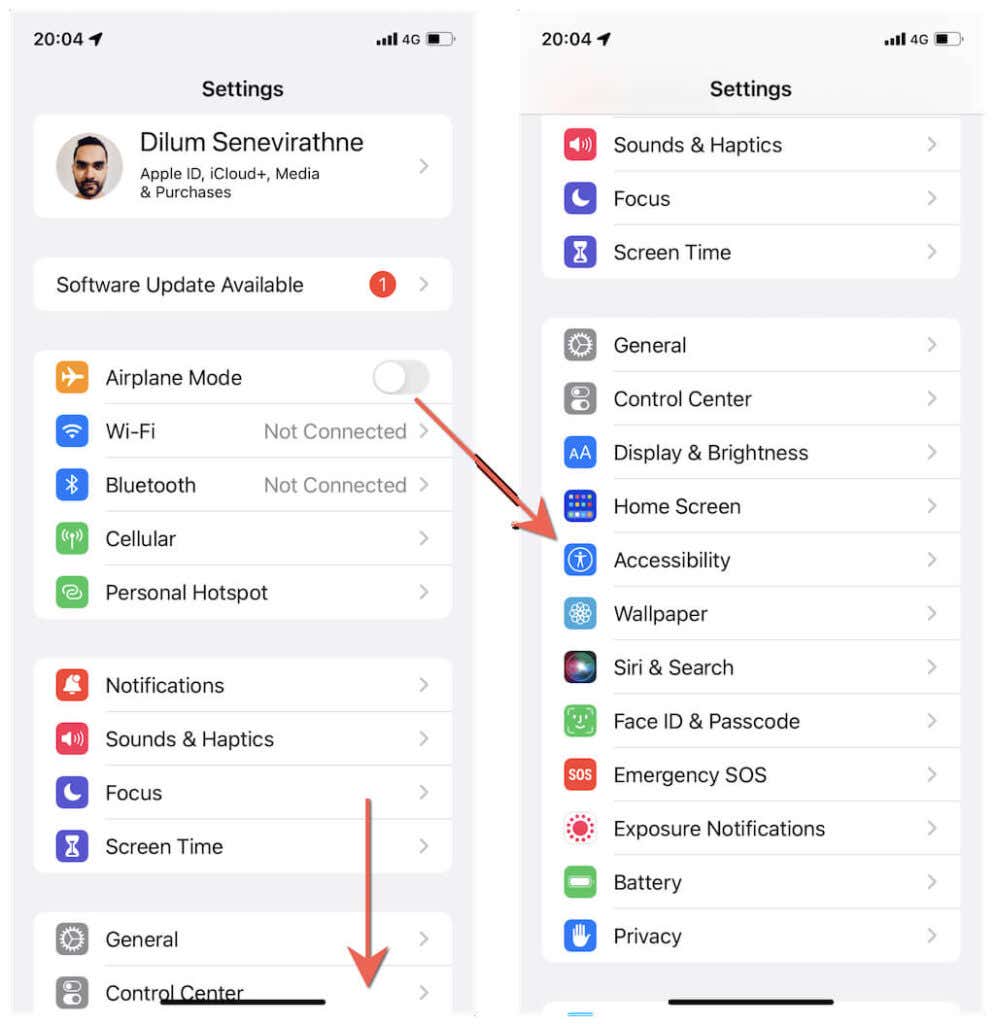
2.Scorri verso il basso la schermata Accessibilità e tocca Accesso guidato.Quindi, attiva l’interruttore accanto ad Accesso guidato.
Ora puoi fare triplo clic sul pulsante laterale (o sul pulsante Home sui dispositivi Touch ID) per avviare una sessione di accesso guidato.Per terminarlo, fai doppio clic sul pulsante laterale/home.Il tuo iPhone o iPad utilizzerà automaticamente Touch ID o Face ID per autenticare l’azione.
Blocco totale
Come hai appena visto, hai diversi modi per bloccare le app di iPhone e iPad.Certo, nessuna delle soluzioni alternative di cui sopra è perfetta.Tuttavia, dovrebbero rivelarsi utili fino a quando Apple non aggiungerà la possibilità di bloccare qualsiasi app desideri direttamente al software di sistema.
Detto questo, è una buona idea stare lontano da qualsiasi metodo di blocco delle app che implichi il jailbreak del tuo iPhone o iPad.Non solo un dispositivo jailbroken invalida la garanzia, ma espone anche il sistema operativo a numerosi problemi di sicurezza.
